요즘 스마트폰 없이는 일상생활이 불편할 만큼 모바일 앱을 많이 쓰게 되면서 자연스럽게 앱을 설치하고 지우는 일이 익숙해졌습니다. 그런데 가끔 휴대폰에서 플레이 스토어가 사라지거나 새로 설치해야 하는 상황이 생기면 당황스러워지죠. 특히 새 기기를 샀거나 초기화했을 때, 혹은 갑자기 앱이 안 열릴 때 어떻게 해야 할지 몰라 답답해하는 분들도 많습니다. 이럴 때는 복잡하게 생각하지 말고 상황에 맞게 설치하는 방법을 알면 훨씬 편해집니다.

사실 플레이 스토어는 기본으로 깔려 있는 경우가 대부분이라 따로 설치할 일이 잘 없지만, 특정 상황에서는 꼭 알아둬야 하는 일이기도 합니다. 특히 해외에서 구매한 기기나 오래된 스마트폰, 갑자기 앱이 삭제된 경우에는 스스로 설치해야 할 일이 생기거든요. 이런 상황에서 괜히 헤매지 않게 지금부터 플레이 스토어 설치에 대해서 알아보겠습니다.
플레이 스토어 설치하기
플레이 스토어는 안드로이드 스마트폰이나 태블릿에서 앱을 설치하고 다양한 콘텐츠를 내려받을 수 있는 공간입니다. 게임, 음악, 영화, 전자책 같은 여러 콘텐츠를 손쉽게 이용할 수 있어 많은 분들이 자주 찾는 곳이에요. 구글 계정만 있으면 복잡하게 설정하지 않아도 누구나 바로 쓸 수 있어서 편리하다는 점도 큰 장점이에요. 다만 가끔 오류로 인해 플레이스토어가 열리지 않거나 실행이 안 되는 경우가 생기는데요. 이런 상황에서는 아래 방법을 참고해 해결해보시면 좋겠습니다.
1. 갤럭시 스마트폰이나 태블릿을 쓰신다면 먼저 설정에 들어가 애플리케이션 메뉴로 이동해주시면 됩니다. 여기에는 기기에 설치된 앱 목록이 쭉 정리돼 있어서 필요한 앱을 쉽게 찾을 수 있어요.

2. 애플리케이션 목록에서 스크롤을 내려 구글 플레이스토어를 찾아 선택해 주세요. 앱 이름은 ‘Google Play 스토어’로 되어 있을 테니 헷갈리지 않게 확인하시면 됩니다.

3. 구글 플레이스토어 화면으로 들어가면 ‘저장공간’이라는 메뉴가 있어요. 여기서 앱이 저장해 둔 데이터와 임시 파일들을 확인하고 정리할 수 있습니다.
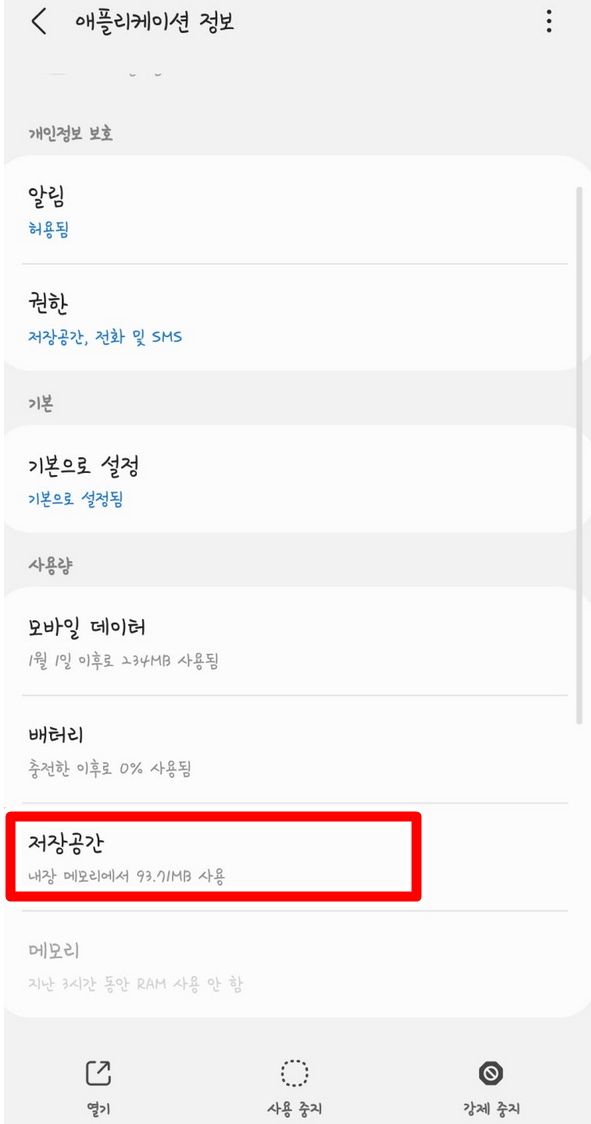
4. 저장공간 메뉴 안에서는 데이터 삭제와 캐시 삭제 기능이 따로 나뉘어 있어요. 둘 다 눌러 정리해주면 앱 오류나 느려진 현상을 해결하는 데 도움이 됩니다.

5. 데이터와 캐시를 정리했다면 휴대폰 전원을 껐다가 다시 켜 주세요. 그런 다음 플레이스토어를 다시 열어 정상적으로 실행되는지 확인해보면 됩니다.
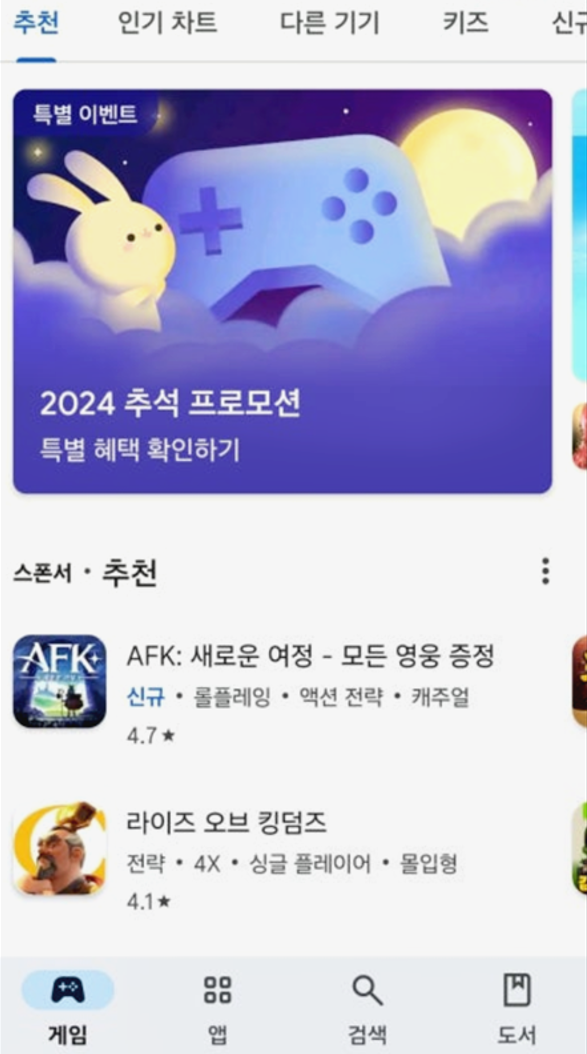
6. 만약 그래도 문제가 있다면 애플리케이션 정보로 들어가 구글 플레이스토어 앱을 선택해 사용 중지를 한 뒤 다시 켜보는 방법도 효과적이에요.

7. 마지막으로 위 방법으로도 해결이 안 되면 구글 플레이스토어 apk 파일을 별도의 설치 파일 다운로드 사이트에서 받아 설치해보는 것도 방법이에요.

마치며
오늘은 일상에서 꼭 필요한 플레이 스토어에 대해 이야기를 나눠봤습니다. 평소엔 당연하게 여겼던 기능이지만 막상 없어지면 불편해지는 만큼, 이런 상황에 대비해 설치하는 방법이나 특징을 미리 알아두는 것도 좋은 습관입니다. 덕분에 갑자기 문제가 생겨도 스스로 해결할 수 있어 훨씬 편해지니까요. 다음에도 알아두면 유용한 정보로 찾아오겠습니다.



